Содержание
Как найти прямые эфиры в Тик Токе, чтобы смотреть их регулярно
Прямые эфиры сейчас есть в каждой соцсети. Это неудивительно, потому что всем хочется живого общения. Этот формат наиболее близок к нему. ТикТок – не исключение. Здесь тоже есть прямые трансляции, но у соцсети есть свои правила относительно этой возможности. Как найти прямые эфиры в Тик Токе?
Во-первых, проводить трансляции может только пользователь, у которого более 1000 подписчиков. Всем известно, что живой формат способствует хорошему росту количества подписчиков. Но новичкам, у которых менее 1000 подписчиков придётся наращивать их сначала каким-то другим способом. Впрочем, получить 1000 подписчиков в ТикТоке, на самом деле, несложно. Вы сами в этом убедитесь, когда начнёте активно пользовать соцсетью.
Ещё одна особенность заключается в том, что прямые эфиры не сохраняются в ТикТоке. Как только пользователь завершает трансляцию, она исчезает. Нет смысла искать её где-либо. Но есть обходной путь – сторонний софт, который, например, записывает экран. Кстати, об этом подробно мы писали здесь.
Кстати, об этом подробно мы писали здесь.
Как найти прямой эфир
И самая главная третья особенность Live-формата в ТикТок заключается в том, что трансляции нельзя найти в поиске. Почему не показывает Live лента в ТикТоке? Наверное, у соцсети есть какие-то причины, чтобы так делать. Но есть пара других способов найти их.
- Найти прямой эфир можно, если быть подписанным на блогера. Тогда ты получаешь уведомление, когда он начинает трансляцию.
- В разделе Главная в приложении в правом верхнему углу есть небольшой значок Live. Если нажать на него то вы попадёте на рандомный прямой эфир. Переходите на другой свайпом вверх. Вот ответ на вопрос, как посмотреть прямой эфир в Tik Tok у других.
Что делать, тем, кто любит смотреть именно этот формат? Подписаться на блогеров, которые регулярно делают Live. Ну и которые интересны, конечно.
Что вы сможете сделать во время просмотра эфира
- Отправить запрос гостя. Это значит, что вы отправили запрос участия в трансляции.
 Если запрос будет одобрен блогером, то вы начнёте совместный эфир. Что такое дуэт и в чём его плюсы, мы рассказывали здесь.
Если запрос будет одобрен блогером, то вы начнёте совместный эфир. Что такое дуэт и в чём его плюсы, мы рассказывали здесь.
- Оставить комментарий под трансляцией. Эта функция существует для общения блогера со зрителями. В комментариях можно давать обратную связь, задавать вопросы. Также можно пересмотреть комментарии других пользователей.
- Стрелка в правом нижнем углу даёт возможность поделиться трансляцией на своей странице в ТикТоке или в других соцсетях. Также в этом окне можно подать жалобу или написать отзыв.
- Отправить ведущему виртуальный подарок за монеты на вашем счету.
Что ещё нужно знать
Как смотреть эфиры в Тик Ток? Чтобы начать просмотр, просто кликните по нему. Здесь нет сложного алгоритма.
Контент в ТикТоке можно смотреть бесплатно, денег с вас за это не возьмут. Ни в коем случае не оскорбляйте ведущего и не нарушайте правила соцсети.
Теперь вы знаете, как найти Live в ТикТоке. Посмотрите, это очень интересно. Где посмотреть свои эфиры, читайте здесь.
Где посмотреть свои эфиры, читайте здесь.
Как посмотреть прямой эфир в Инстаграм анонимно
Иногда возникает желание посмотреть чей-то прямой эфир в Инстаграм, но не хочется, чтобы автор узнал об этом. Существует несколько способов, позволяющих анонимно смотреть контент пользователей. В этой статье рассмотрим каждый из них по отдельности
Разработчики Instagram не предусмотрели возможность анонимного просмотра контента для пользователей. Если вы подключитесь к прямому эфиру любого контентмейкера, он сразу увидит ваше имя в списке подключившихся. Если на данный момент менее 50 зрителей, то он блогеру доступен полный список зрителей.
В связи с этим необходимо использовать сторонние методы, позволяющие сохранить свою конфиденциальность.
Фейковая учетная запись
Самый простой способ — создать еще один профиль Инстаграм. Укажите «левое» имя, логин и так далее, чтобы этот аккаунт нельзя было связать с вашей основной учетной записью.
Так, контентмейкер все равно сможет увидеть, что вы смотрите его эфир. Однако ему будет трудно догадаться, кто скрывается за этим профилем на самом деле.
Однако ему будет трудно догадаться, кто скрывается за этим профилем на самом деле.
Бот в Телеграм
Для этого метода потребуется установленное приложение Telegram на смартфоне, планшете или компьютере. Существует специальный бот, позволяющий анонимно скачать прямой эфир контентмейкера и посмотреть его вне Инстаграма.
Рекомендуется придерживаться следующего алгоритма:
- Найдите бота «IGSpyBot» в поиске Телеграма.
- Нажмите на «Запустить».
- Введите ник пользователя, чей эфир хотите загрузить, в следующем формате: «@ник». Отправьте это сообщение.
- Теперь выберите пункт «Эфиры», как показано на изображении ниже.
- Если профиль указанного блогера открыт, а также у него есть прямые эфиры в ленте, бот предложит скачать файл на ваш компьютер.
Стороннее приложение
В App Store и Google Play Market есть приложения от сторонних разработчиков, выполняющие ту же функцию, что и бот, описанный выше
Для Android это Gramster от TrueLab, а для iOS — Story Reposter for Instagram.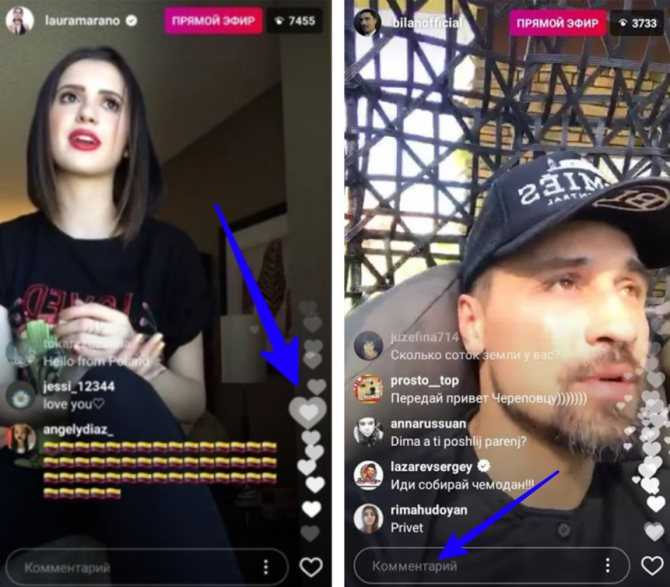
Расширение для браузера
На очереди специальное расширение для веб-браузеров, позволяющее анонимно смотреть истории в Instagram. Самым популярным вариантом является IG Story для Google Chrome и других браузеров.
Для его использования необходимо последовательно выполните следующие действия:
- Установите рассматриваемый плагин, найдя его в магазине расширений вашего браузера.
- После загрузки и установки перезагрузите программу, чтобы изменения вступили в силу.
- Кликните по иконке IG Story в верхнем правом углу браузера. После нажмите на меню «Go to IG Stories».
- В списке пользователей найдите того, за кем хотите анонимно наблюдать.
- После активации функции вы сможете просматривать все сторис, IGTV и прямые эфиры автора без его ведома.
Онлайн-сервисы в браузере
Также существуют онлайн-сервисы для ПК, которые не требуют скачивания расширений или другого программного обеспечения. Одним из таких является бесплатный сайт Gramotool.
- Перейдите по веб-адресу: https://gramotool.ru/.
- В строку поиска введите имя пользователя.
- Выберите нужный контент и скачайте его на свой компьютер, подтвердив действие.
Как смотреть прямую трансляцию на Hulu
альтернатива для людей, которые хотели бы перерезать свой кабельный шнур. Прямой эфир
пакеты подписки, предлагаемые Hulu, Amazon Prime Video, YouTube TV и
Sling TV дают еще больше поводов распрощаться с традиционным кабельным телевидением. Если ты
обдумывая переход, вот все, что вам нужно знать о том, как
смотреть прямую трансляцию на Hulu.
Если вы хотите узнать больше о том, какие каналы Hulu Live TV вы можете получить, ознакомьтесь с нашей статьей здесь.
Как получить Hulu Live
Чтобы получить Hulu Live, вам нужно поддерживаемое устройство,
последняя версия приложения Hulu и стабильное интернет-соединение. Ты сможешь
также нужна дебетовая или кредитная карта, выпущенная в США, или другие цифровые способы оплаты.
например подарочные карты PayPal, Venmo или Hulu. Абоненты Live TV также должны настроить
своей домашней сети в течение 30 дней после регистрации.
Системные требования
Вы можете использовать Hulu Live с некоторыми Android и
Устройства iOS, включая Android TV и Apple TV. Вы также можете использовать большинство потоковых
устройств, включая Fire TV, Chromecast и Roku. Hulu Live также будет работать с
некоторые смарт-телевизоры от Vizio, Samsung, LG и других. И вы можете смотреть Hulu
Прямая трансляция на компьютере Mac или ПК, а также на современных Xbox, PlayStation и
Игровые приставки Нинтендо. Полный список совместимых устройств см. на сайте Hulu.
центр помощи.
Для лучшего опыта Hulu рекомендует вам
иметь подключение к Интернету со скоростью не менее 3 Мбит/с для потоковой передачи большинства своих
содержание. Однако вам понадобится скорость 8 Мбит/с для прямых трансляций и 16 Мбит/с для
Контент 4К.
- Перейдите на hulu.com/live-tv в браузере .
 Если вам нужен план только для прямых трансляций, перейдите на страницу signup.hulu.com/go/live-only.
Если вам нужен план только для прямых трансляций, перейдите на страницу signup.hulu.com/go/live-only. - Нажмите кнопку «Начать бесплатную пробную версию» . Если вы используете ссылку для регистрации только для Live-TV, нажмите кнопку «Выбрать» для плана «Только для Live TV».
- Заполните информацию на странице создания учетной записи .
- Нажмите Продолжить .
- Заполните платежную информацию.
- Наконец, нажмите «Отправить».
Если вы уже являетесь подписчиком Hulu, вы можете
получить Hulu + Live TV или Hulu (без рекламы) + Live TV, выполнив следующие действия:
- Перейдите на hulu.com/welcome .
- Затем нажмите Войти. Вы можете найти это в правом верхнем углу окна.
- Введите свои учетные данные для входа. Вы можете либо ввести свои учетные данные Facebook, либо имя пользователя и пароль Hulu.

- Наведите курсор на Настройки. Это круглая кнопка с вашими инициалами в правом верхнем углу окна.
- Щелкните Учетная запись.
- Прокрутите вниз до панели «Ваша подписка» и нажмите «Управление планом». Он покажет ваш текущий план и другие планы, на которые вы можете переключиться.
- Включите переключатель для плана Hulu + Live TV, на который вы хотите переключиться .
- Нажмите «Просмотреть изменения» для подтверждения.
Настройка домашней сети
Если вы являетесь подписчиком Hulu Live TV, вам необходимо
настройте домашнюю сеть, так как это определит местную и региональную
каналы, которые вы можете смотреть. Для настройки Домашней сети нужен жилой,
немобильное подключение к интернету.
Чтобы настроить Домашнюю сеть, войдите с
поддерживаемое устройство или посетите свою учетную запись Hulu в Интернете. В разделе «Конфиденциальность и
В разделе «Настройки» нажмите «Установить или изменить дом».
Как смотреть прямую трансляцию на Hulu
Чтобы смотреть прямую трансляцию на Hulu, просто выберите
Значок телевизора на главном экране Hulu на любом поддерживаемом устройстве. Вы можете использовать Live
Руководство по поиску текущих и предстоящих шоу, а также выбор конкретного
канал, который вы хотите посмотреть.
Как смотреть прямую трансляцию на Hulu онлайн или через
приложение Hulu
- Запустите приложение Hulu.
- На главном экране щелкните Прямая трансляция. Это будет в верхней левой части экрана. Он покажет вам прямую трансляцию канала, который вы смотрели в последний раз.
- Затем нажмите на трехстрочный значок в левом нижнем углу панели проигрывателя во время воспроизведения на Hulu.com . При использовании мобильного приложения коснитесь значка выхода из полноэкранного режима или поверните устройство вертикально во время воспроизведения.
- Выберите канал, который вы хотите смотреть.


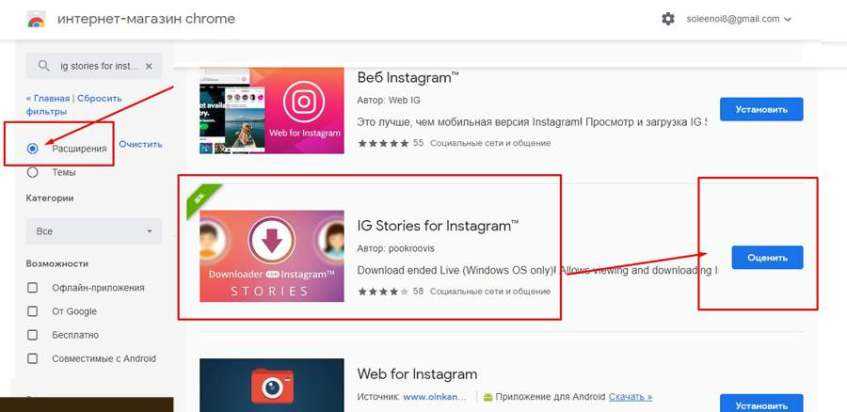 Если запрос будет одобрен блогером, то вы начнёте совместный эфир. Что такое дуэт и в чём его плюсы, мы рассказывали здесь.
Если запрос будет одобрен блогером, то вы начнёте совместный эфир. Что такое дуэт и в чём его плюсы, мы рассказывали здесь. Если вам нужен план только для прямых трансляций, перейдите на страницу signup.hulu.com/go/live-only.
Если вам нужен план только для прямых трансляций, перейдите на страницу signup.hulu.com/go/live-only.
